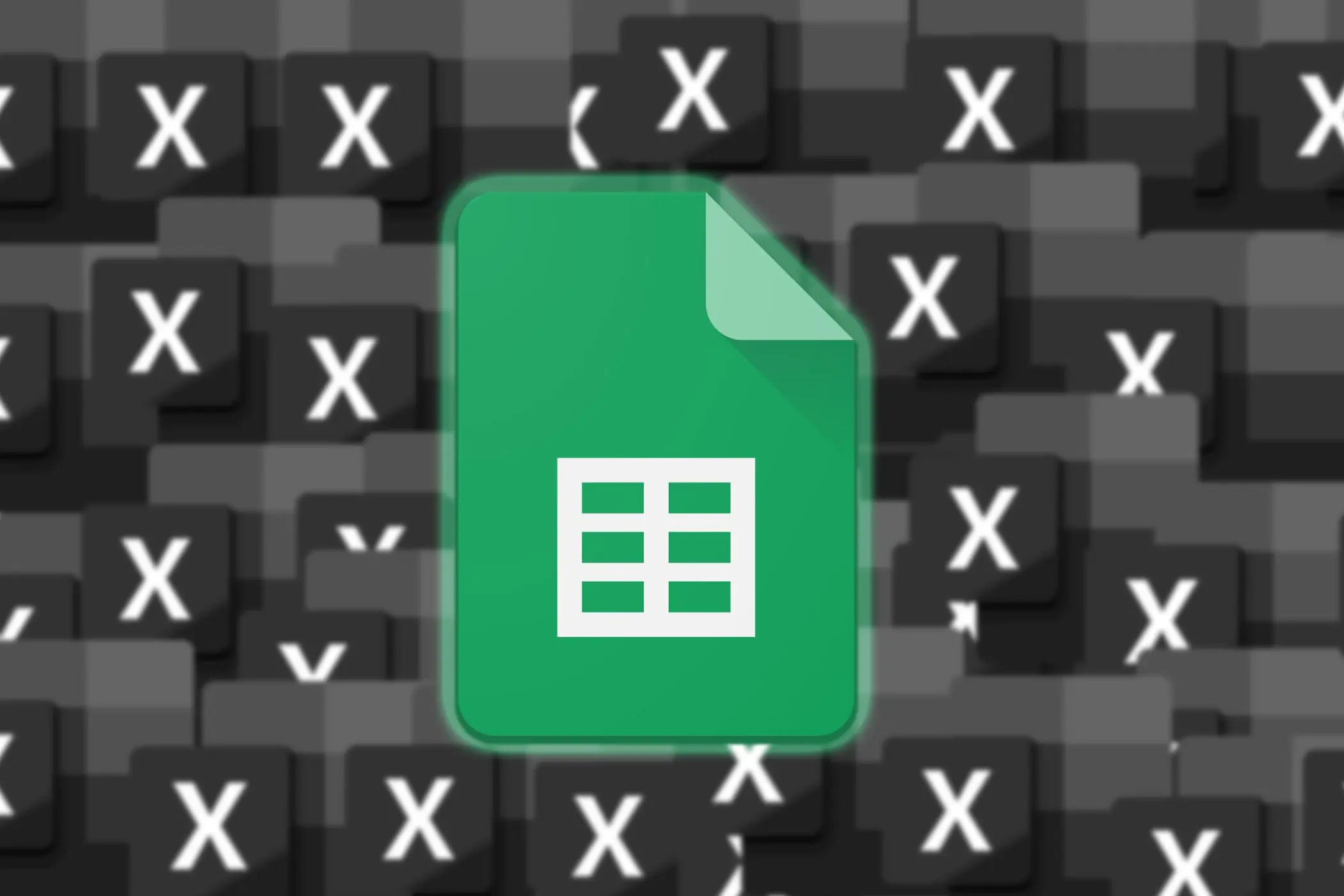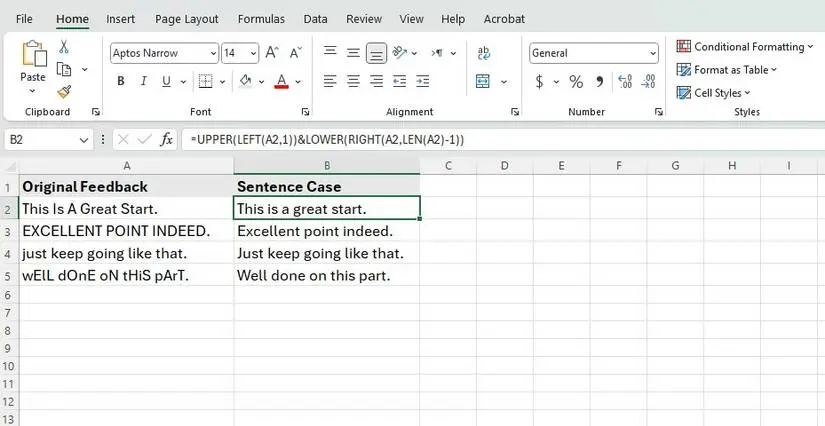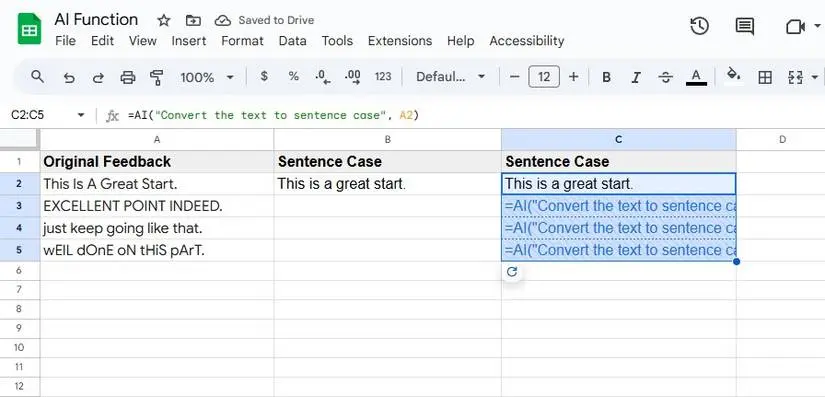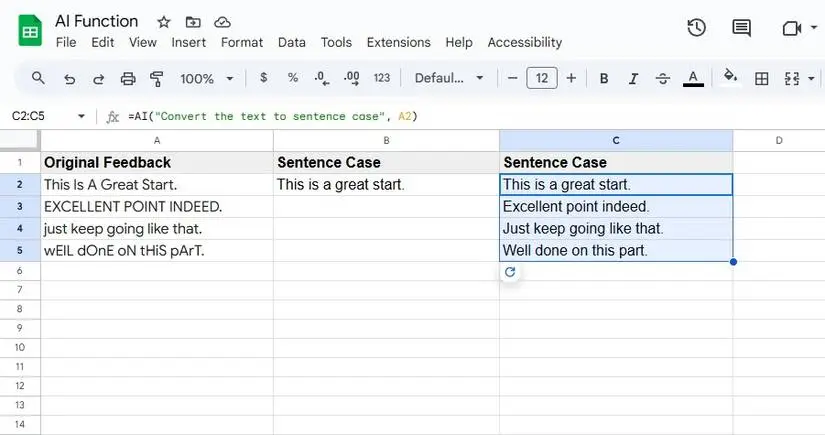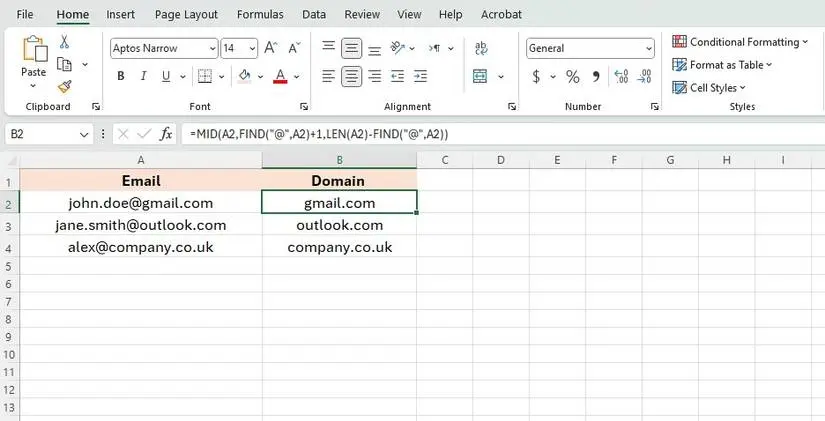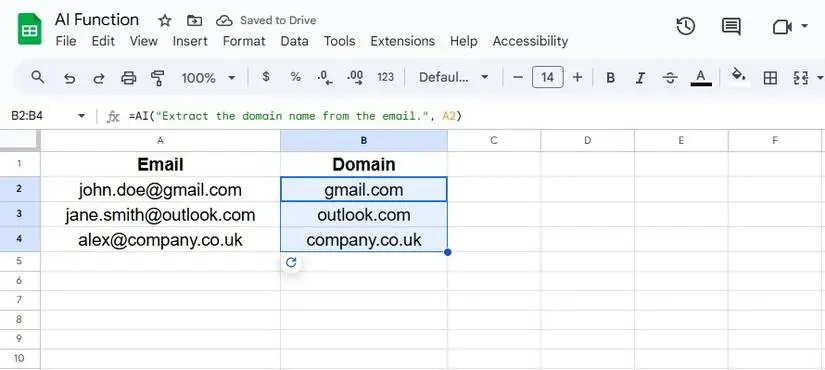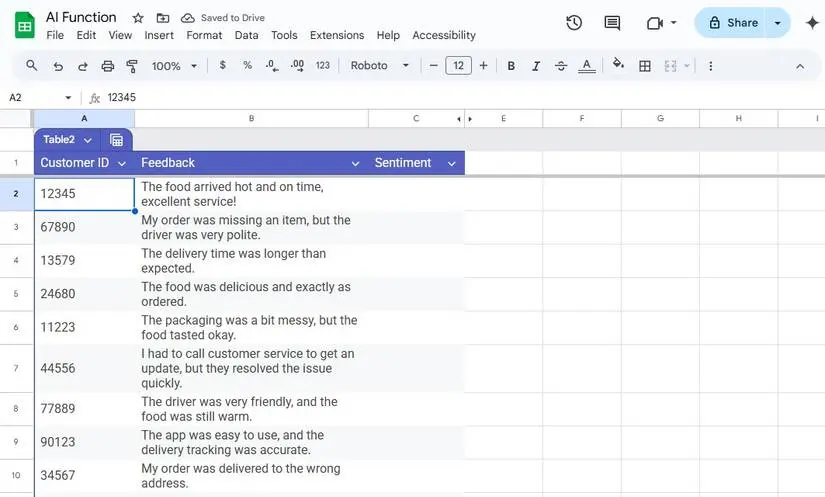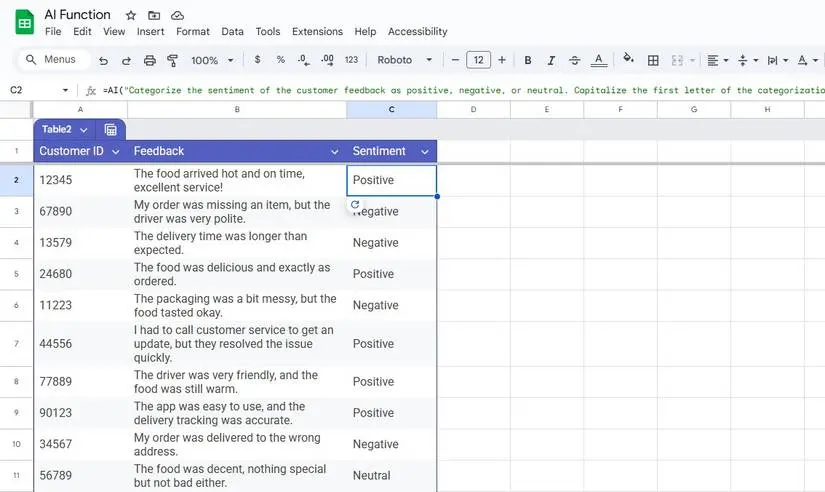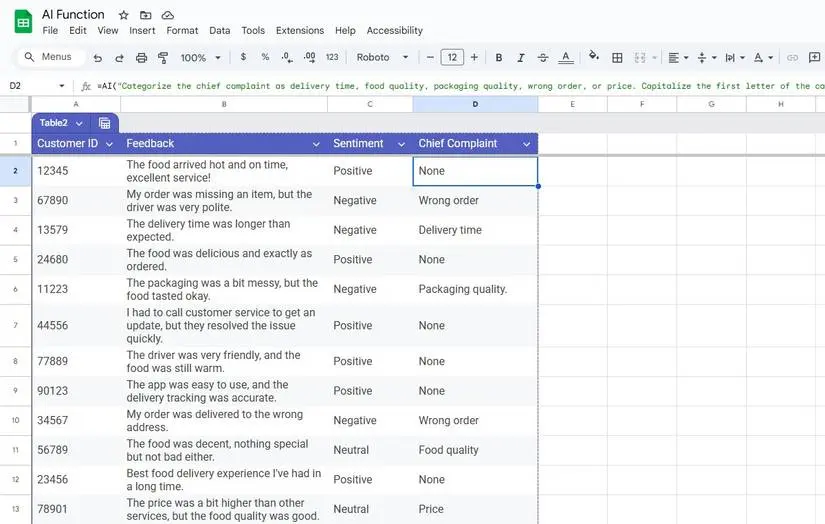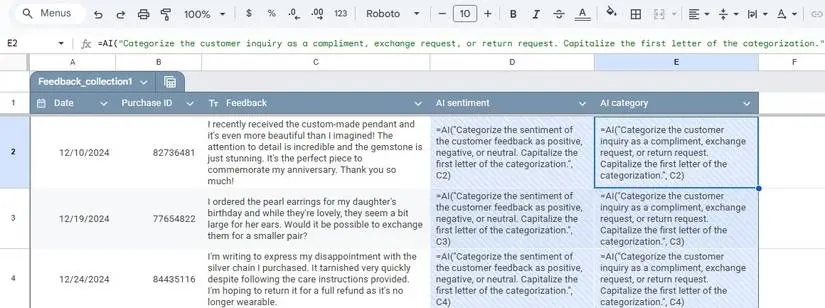با وجود گوگل راهکار جدیدی برای استفاده از هوش مصنوعی در گوگل شیت معرفی کرده، به نظر میرسد که نرمافزارهای مشابه نظیر Excel چندان مدرن و هوشمند نیستند. برای فرمول نویسی میتوانید از تابعی به اسم AI در گوگل شیت استفاده کنید که تحلیل و بررسی دادههایی نظیر جملات و همینطور کارهایی که به فرمول پیچیده نیاز دارد را به راحتی انجام میدهد. البته استفاده از تابع AI در گوگل شیت محدودیتهایی نیز دارد که امیدوارم در آینده برطرف شود.
در ادامه این مطلب به روش استفاده از تابع هوش مصنوعی در گوگل شیت میپردازیم و با چند مثال ساده، روش کار و قابلیتهایی آن را بررسی میکنیم.
در سالهای اخیر هوش مصنوعی پیشرفت قابل توجهی کرده و در بسیاری از برنامههای کامپیوتر و اپهای موبایل از هوش مصنوعی استفاده شده است. یک روش استفاده از هوش مصنوعی در سرویسهای تحت وب نظیر Google Sheets، استفاده از افزونههای مبتنی بر هوش مصنوعی است. روش دیگر که اخیراً موردتوجه قرار گرفته، سادهتر و عمومیتر است: میتوانید از تابع AI در نوشتن فرمولها استفاده کنید. شاید در آینده توابع مختلف دیگری برای استفاده از هوش مصنوعی در گوگل شیتس و برنامههای مشابه آن معرفی شود.
روش استفاده از تابع AI در گوگل شیت
تابع AI یکی از سادهترین توابعی است که میتوان در فرمولها استفاده کرد. این تابع ۲ آرگومان دارد که آرگومان اول، دستور، درخواست یا سوال شما از هوش مصنوعی است. آرگومان دوم اختیاری است و آدرس سلول یا محدودهای از سلولها است.
=AI("prompt", [range])
دقت کنید که در حال حاضر باید آرگومان اول را به زبان انگلیسی بنویسید تا تابع هوش مصنوعی به کمک هوش مصنوعی Gemini گوگل، کار موردنظر را انجام بدهد و خروجی را چاپ کند. با توجه به اینکه تنوع دستور و درخواست در تابع AI زیاد است، میتوان گفت که کاربرد فراوانی دارد اما میتوان کاربردهای تابع هوش مصنوعی را به ۲ دسته کلی تقسیم کرد:
- کاربرد اول نوشتن فرمول برای امور محاسباتی است. به جای نوشتن فرمولهای طولانی و پیچیده میتوان از هوش مصنوعی برای انجام فرآیند موردنظر استفاده کرد.
- نوع دوم کاربرد تابع AI، تحلیل کردن مفهوم جملاتی نظیر دیدگاه افراد و اقلام فاکتور است. این کار گاهی اوقات حتی با نوشتن فرمولهای پیچیده و طولانی امکانپذیر نیست اما هوش مصنوعی آن را ممکن میکند.
در ادامه به چند مثال از کاربرد هوش مصنوعی در Google Sheet میپردازیم تا موضوع روشن شود.
تغییر حروف بزرگ و کوچک در یک جمله
فرض کنید که جملات با بیدقتی در سلولها تایپ شده است. در زبان انگلیسی اولین حرف از جمله با حروف بزرگ نوشته میشود و حروف و کلمات بعدی به جز اسامی، با حرف کوچک تایپ میشود.
اگر بخواهیم از فرمولها برای تصحیح کردن حروف بزرگ و کوچک در یک جمله که در سلول A2 تایپ شده، استفاده کنیم، یک فرمول طولانی خواهیم داشت:
=UPPER(LEFT(A2,1))&LOWER(RIGHT(A2,LEN(A2)-1))
همانطور که در تصویر زیر مشاهده میکنید این فرمول به خوبی کار را انجام میدهد اما نوشتن آن قطعاً ساده نیست.
به جای فرمول پیچیده و طولانی قبلی، میتوانید دستور Convert the text to sentence case که به معنی تبدیل کردن متن به جمله استاندارد انگلیسی است را به تابع هوش مصنوعی بدهید. آرگومان دوم نیز سلول A2 است:
=AI("Convert the text to sentence case", A2)
میتوانید همین فرمول را در سلولهای بعدی کپی و پیست کنید و منتظر شوید که هوش مصنوعی Gemini کار را تکمیل کند.
نتیجه مشابه استفاده از فرمول طولانی موردبحث است:
استخراج آدرس دامنه از آدرس ایمیل
فرض کنید در ستون A آدرس ایمیل کارمندان را تایپ کردهاید و میخواهید بررسی کنید که کدام دامنه و ارایهدهنده ایمیل، بیشتر محبوب است. برای استخراج آدرس دامنه از آدرس ایمیل، اگر از تابع هوش مصنوعی استفاده نکنیم، یک فرمول نسبتاً طولانی خواهیم داشت:
=MID(A2,FIND("@",A2)+1,LEN(A2)-FIND("@",A2))
اما با کمک تابع AI و دستور Extract the domain from this email، کار ساده میشود. میتوان فرمول زیر را در سلولهای بعدی ستون B کپی و پیست کرد.
=AI("Extract the domain from this email", A2)
نتیجه مشابه استفاده از فرمول طولانی قبلی است.
تحلیل مفهوم جملات به کمک هوش مصنوعی در گوگل شیت
کاربرد نوع دوم هوش مصنوعی بسیار جالب است و گاهی با نوشتن یک فرمول بسیار طولانی نیز امکانپذیر نیست. به عنوان مثال استفاده افراد از کلماتی با مفهوم منفی، به این معنی نیست که نظرشان در مورد یک محصول، منفی است. لذا نمیتوانید صرفاً کلمات را به کمک توابع شرطی بررسی کنید و نتیجه بگیرید که کامنت افراد، مثبت است یا منفی. اما تابع AI با دقت خوبی متوجه مثبت یا منفی بودن دیدگاهها و مفهوم جملات میشود.
فرض کنید جدولی شبیه تصویر زیر داریم که بازخورد مشتریان در ستون B به شکل جملات کوتاه یا بلند ثبت شده است:
اینکه نظر شخص مثبت است یا منفی، در ستون C ثبت میشود. برای ارزیابی دیدگاه افراد میتوانید از هوش مصنوعی و فرمولی شبیه نمونهی زیر استفاده کنید:
=AI("Label the sentiment of this feedback as Positive, Negative or Neutral. Capitalize the label.", B2)
مثال دیگر ارزیابی دیدگاه مشتریان و دستهبندی مشکلات موجود است. به عنوان مثال میتوانید از هوش مصنوعی بخواهید که انتقاد مشتری را بررسی کند و آن را در گروه کیفیت غذا، وضعیت بستهبندی، سرعت تحویل سفارش، قیمتگذاری و مواردی از این دست طبقهبندی کند و نتیجه را در ستون D چاپ کند.
=AI("Categorize the chief complaint as Delivery Time, Food Quality, Packaging, Wrong Order, or Price. Capitalize the first letter. If the sentiment is Positive, categorize it as None.", B2:C2)
با استفاده از توابع محاسباتی گوگل شیت یا اکسل و برنامههای مشابه، نمیتوان چنین کاری انجام داد در حالی که هوش مصنوعی به خوبی از پس آن برمیآید.
اشتباهات هوش مصنوعی
توجه داشته باشید که ساخت شیت با هوش مصنوعی و تحلیل جملات به کمک هوش مصنوعی، همیشه بینقص و عالی نیست. ممکن است تابع AI منظور و مفهوم جملات را دقیق و کامل درک نکند. لذا اعتماد کردن ۱۰۰ درصدی به حاصل کار هوش مصنوعی، اشتباه است.
تابع AI اخیراً به گوگل شیت اضافه شده و فعلاً محدودیت ۲۰۰ سلول برای عملکرد آن وجود دارد. اگر تعداد سلولها بیشتر باشد و بخواهید از تابع AI استفاده کنید، با مشکل روبرو میشوید. البته میتوانید مجدداً از تابع AI استفاده کنید که شاید وقتگیر باشد.
با پیشرفت رباتهای هوش مصنوعی مختلف که رقبای ChatGPT هستند، امیدواریم در آینده امکانات بیشتری شبیه به تابع AI در نرمافزارها و اپلیکیشنهای تحت وب اضافه شود و ضمناً محدودیتها برطرف شود.
makeuseofاینتوتک